携帯電話から動画を公開する準備をするには
1.[モバイル設定]を表示する
![YouTubeにログインしておく,[マイ アカウント]を表示しておく](/contents/002/img/img20070727170051050145.jpg)
![[モバイル設定]をクリック](/contents/002/img/img20070730110830065982.jpg)
2.[モバイルプロフィールを作成]を表示する
![[モバイルプロフィールを作成]をクリック,[モバイル設定]が表示された](/contents/002/img/img20070730111050035636.jpg)
3.必要な情報を入力する
![1 [日付]にチェックを付ける,2 [カテゴリ]でカテゴリを選択,友人や家族だけに公開したいときは[非公開]を選択,[モバイルプロフィールの作成]が表示された](/contents/002/img/img20070730111518081415.jpg)
4.登録を完了する
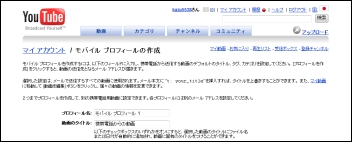
![[プロフィールを作成]をクリック](/contents/002/img/img20070730111612066276.jpg)
5.公開用のメールアドレスをメモする
![メールアドレスはコピーして携帯電話に送信してもよい,手順3で入力した情報が表示された,[動画の送信先]に表示されているメールアドレスをメモ](/contents/002/img/img20070730111853057090.jpg)
携帯電話から動画を公開するには
1.携帯電話から動画を公開する
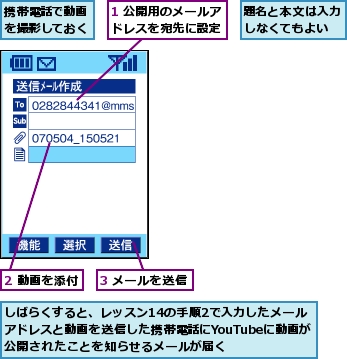
公開した動画をパソコンで確認するには
1.[動画]を表示する
![YouTubeにログインしておく,[マイ アカウント]を表示しておく,[マイ動画]をクリック](/contents/002/img/img20070730111948051721.jpg)
2.動画が公開されたことを確認する
![サムネイルをクリックすると動画が再生される,動画が公開されると[有効です]と表示される,動画が公開されるまでに時間がかかる場合もある,[動画]が表示された,[有効です]と表示されていることを確認](/contents/002/img/img20070730112308030745.jpg)
[ヒント]パケット代には注意しよう
一般的に動画ファイルは容量が大きく、添付ファイルで送信する場合、数十〜数100KB程度にはなり、パケット代がかさみます。頻繁に動画を投稿する場合は、パケット代を気にせず利用できるよう、パケット定額制に加入するようにした方がいいでしょう。
[ヒント]タイトルや説明はあとで変更しておこう
携帯電話から動画を公開した場合、タイトルや説明はあらかじめYouTube側が用意したものが付けられます。このままではどのような動画なのかわからないので動画のタイトルなどをあとから編集しましょう。画面右上の[マイ アカウント]-[マイ動画]をクリックし、携帯電話から公開した動画の[動画情報の編集]をクリックして表示された画面で編集します。
[ヒント]公開用のメールアドレスを登録しておこう
手順5で表示される動画公開用のメールアドレスは固定されており、以後はそのメールアドレスに動画を添付して送れば動画を公開できます。携帯電話のアドレス帳に公開用のメールアドレスを登録しておけば、いつでもどこでも動画を撮影した場所から公開できるようになります。
[ヒント]携帯電話でYouTubeの動画を見ることもできる
MyTubeというサービスを利用すれば、携帯電話を使ってYouTubeの動画を検索したり、閲覧したりできます。便利なサービスですが、たくさん動画を見ているとパケット代がかさみますので、利用する際はパケット定額制に加入しておきましょう。
●MyTube
http://www.mytube.to/




